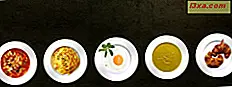Das Ausführen- Fenster in Windows ermöglicht es Ihnen, schnelle Befehle auszuführen, Programme zu starten, Dateien oder Ordner zu öffnen, indem Sie einen Schnellbefehl eingeben und auf OK klicken oder die Eingabetaste drücken. Obwohl es in neueren Windows-Versionen keine sehr gut sichtbare Verknüpfung gibt, ist dieses Tool immer noch vorhanden und es gibt viele Möglichkeiten, darauf zuzugreifen. So öffnen Sie das Ausführungsfenster in Windows 7, Windows 8.1 und Windows 10:
1. Verwenden Sie die Tastenkombination Windows + R
Diese Methode ist in allen Windows-Versionen universell und auch am schnellsten. Drücken Sie gleichzeitig die Windows- und R- Tasten auf Ihrer Tastatur und das Run- Fenster wird sofort angezeigt.

2. Verwenden Sie die Suche
Wie immer in Windows ist die Verwendung der Suche eine großartige Idee, um fast alles zu finden. Wenn Sie Windows 10 verwenden, geben Sie das Wort "run" in Cortanas Suchfeld ein und klicken oder tippen Sie auf das entsprechende Suchergebnis.

Wechseln Sie in Windows 8.1 zum Startbildschirm und beginnen Sie mit der Eingabe des Wortes "run". Klicken oder tippen Sie dann auf das Suchergebnis ausführen.

Klicken Sie in Windows 7 auf die Schaltfläche Start, und geben Sie im Suchfeld des Startmenüs das Wort "run" ein . Klicken Sie dann auf das Suchergebnis ausführen.

3. Verwenden Sie das Startmenü oder die Apps-Ansicht
Wenn Sie Windows 10 verwenden, klicken Sie auf Start, um das Startmenü zu öffnen.
Klicken oder tippen Sie dann auf "Alle Apps -> Windows-System -> Ausführen" .

Wenn Sie Windows 8.1 verwenden, öffnen Sie die Apps-Ansicht. Scrolle die Liste der Apps nach rechts und gehe zu "Windows System -> Ausführen" .

Öffnen Sie in Windows 7 das Startmenü und klicken Sie dann auf "Alle Programme -> Zubehör -> Ausführen" .

Es ist ein wenig verwirrend, dass Microsoft den Ordner für die Verknüpfung " Ausführen" in jeder Windows-Version geändert hat.
4. Verwenden Sie das Power User-Menü von Win + X (nur Windows 10 und Windows 8.1)
Sowohl Windows 8.1 als auch Windows 10 verfügen über ein verborgenes Hauptbenutzermenü, das eine Verknüpfung für das Ausführungsfenster enthält . Es gibt viele Möglichkeiten, auf dieses Menü zuzugreifen. Am einfachsten ist es, die Windows + X- Tastenkombination zu verwenden. Wenn Sie mehr über dieses Menü und dessen Öffnen erfahren möchten, lesen Sie dieses Handbuch: Was ist das WinX-Menü und wie man darauf zugreift ?.

So sieht dieses Menü in Windows 8.1 aus:

Wie Sie sehen können, ist die Verknüpfung Run leicht zugänglich.
Fazit
Dies sind all die Methoden, die wir zum Öffnen des Run- Fensters kennen und die alle in modernen Windows-Betriebssystemen funktionieren, ohne eine spezielle Konfiguration im Betriebssystem vorzunehmen. Wir haben nur die Standardkonfiguration von Windows 7, Windows 8.1 und Windows 10 verwendet. Wenn Sie andere Methoden kennen, zögern Sie nicht, sie unten zu teilen.